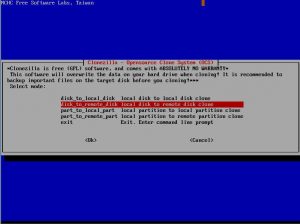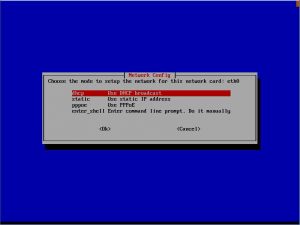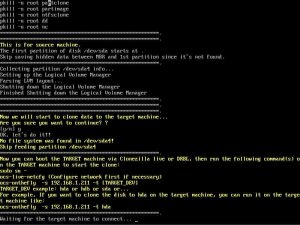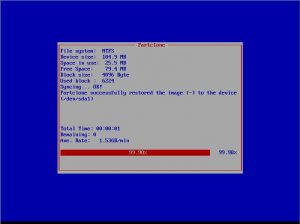Centos 7 Cluster PCS
Installo due VM in VirtualBox identiche (4C, 4Gb RAM, 32Gb HDD) con una versione minimale di Centos 7 aggiornata.
Aggiorno il kernel a 4.16 dal repository elrepo.
# rpm --import https://www.elrepo.org/RPM-GPG-KEY-elrepo.org # rpm -Uvh http://www.elrepo.org/elrepo-release-7.0-3.el7.elrepo.noarch.rpm # yum --disablerepo="*" --enablerepo="elrepo-kernel" list available # yum --enablerepo=elrepo-kernel install kernel-ml kernel-ml-devel
Edito il file /etc/default/grub
GRUB_TIMEOUT=5 GRUB_DEFAULT=0 GRUB_DISABLE_SUBMENU=true GRUB_TERMINAL_OUTPUT="console" GRUB_CMDLINE_LINUX="rd.lvm.lv=centos/root rd.lvm.lv=centos/swap crashkernel=auto rhgb quiet" GRUB_DISABLE_RECOVERY="true"
Ed eseguo per attivare la modifica precedente.
# grub2-mkconfig -o /boot/grub2/grub.cfg
Aggiungo qualche pacchetto.
# yum install epel-release.noarch # yum update # yum group install "Development Tools" # yum install bzip2 net-tools psmisc nmap acpid unzip
Modifico /etc/hosts sui due nodi.
192.168.254.83 nodeA.netlite.it nodeA 192.168.254.84 nodeB.netlite.it nodeB
Installo i numerosi pacchetti necessari al cluster.
# yum install pcs fence-agents-all -y
Aggiungo le regole di firewalling.
# firewall-cmd --permanent --add-service=high-availability # firewall-cmd --add-service=high-availability # firewall-cmd --list-service dhcpv6-client ssh high-availability
Modifico la password dell’utente hacluster.
# passwd hacluster Changing password for user hacluster. New password: BAD PASSWORD: The password is shorter than 8 characters Retype new password: passwd: all authentication tokens updated successfully.
Avvio i servizi.
# systemctl start pcsd.service # systemctl enable pcsd.service
Autorizzo i nodi del cluster.
# pcs cluster auth nodeA.netlite.it nodeB.netlite.it Username: hacluster Password: nodeA.netlite.it: Authorized nodeB.netlite.it: Authorized
Inizializzo il cluster.
# pcs cluster setup --start --name ClusterTest nodeA.netlite.it nodeB.netlite.it Destroying cluster on nodes: nodeA.netlite.it, nodeB.netlite.it... nodeA.netlite.it: Stopping Cluster (pacemaker)... nodeB.netlite.it: Stopping Cluster (pacemaker)... nodeB.netlite.it: Successfully destroyed cluster nodeA.netlite.it: Successfully destroyed cluster Sending 'pacemaker_remote authkey' to 'nodeA.netlite.it', 'nodeB.netlite.it' nodeA.netlite.it: successful distribution of the file 'pacemaker_remote authkey' nodeB.netlite.it: successful distribution of the file 'pacemaker_remote authkey' Sending cluster config files to the nodes... nodeA.netlite.it: Succeeded nodeB.netlite.it: Succeeded Starting cluster on nodes: nodeA.netlite.it, nodeB.netlite.it... nodeB.netlite.it: Starting Cluster... nodeA.netlite.it: Starting Cluster... Synchronizing pcsd certificates on nodes nodeA.netlite.it, nodeB.netlite.it... nodeA.netlite.it: Success nodeB.netlite.it: Success Restarting pcsd on the nodes in order to reload the certificates... nodeA.netlite.it: Success nodeB.netlite.it: Success
Abilito il cluster.
# pcs cluster enable --all
Visualizzo lo stato.
# pcs cluster status Cluster Status: Stack: corosync Current DC: nodeA.netlite.it (version 1.1.16-12.el7_4.8-94ff4df) - partition with quorum Last updated: Tue Apr 3 13:02:21 2018 Last change: Tue Apr 3 13:00:43 2018 by hacluster via crmd on nodeA.netlite.it 2 nodes configured 0 resources configured PCSD Status: nodeA.netlite.it: Online nodeB.netlite.it: Online
Status dettagliati.
# pcs status Cluster name: ClusterTest WARNING: no stonith devices and stonith-enabled is not false Stack: corosync Current DC: nodeA.netlite.it (version 1.1.16-12.el7_4.8-94ff4df) - partition with quorum Last updated: Tue Apr 3 13:02:53 2018 Last change: Tue Apr 3 13:00:43 2018 by hacluster via crmd on nodeA.netlite.it 2 nodes configured 0 resources configured Online: [ nodeA.netlite.it nodeB.netlite.it ] No resources Daemon Status: corosync: active/enabled pacemaker: active/enabled pcsd: active/enabled
Disabilito i device stonith (meglio non farlo ma per test è ok).
# pcs property set stonith-enabled=falseIn caso sia necessario attivare i devices qui c’è un buon punto di partenza STONITH.
Configuro un FS.
# pcs resource create httpd_fs Filesystem device="/dev/mapper/vg_apache-lv_apache" directory="/var/www" fstype="ext4" --group apache
Configuro un VIP.
# pcs resource create httpd_vip IPaddr2 ip=192.168.12.100 cidr_netmask=24 --group apache
Configuro un servizio.
# firewall-cmd --add-service=http # firewall-cmd --permanent --add-service=http # pcs resource create httpd_ser apache configfile="/etc/httpd/conf/httpd.conf" statusurl="http://127.0.0.1/server-status" --group apache
Disabilita un nodo.
# pcs cluster stop nodeA.netlite.it
Comandi utili.
# pcs resource move apache nodeA.netlite.it # pcs resource stop apache nodeB.netlite.it # pcs resource disable apache nodeB.netlite.it # pcs resource enable apache nodeB.netlite.it # pcs resource restart apache
andrea
- Pubblicato il Non categorizzato, Sistemistica, Tips & Tricks, Virtualizzazione
Forti client SSL VPN CLI come collegarsi in vpn con Linux
Avendo la necessità di configurare una VPN verso apparecchiature FORTINET abbiamo rilevato alcune criticità e le abbiamo risolte con questo semplice script.
#!/usr/bin/expect -f
set timeout -1
spawn ./forticlientsslvpn_cli --server vpn.xxxx.xx:10443 --vpnuser user
expect "Password for VPN:" {send -- "password\r"}
expect "to this server? (Y/N)\r" {send -- "y\r"}
expect eof
Oppure questo:
#!/usr/bin/expect -f spawn ./forticlientsslvpn_cli --server : --vpnuser 2>&1 log_user 0 send_user "Logging in\n" expect "Password for VPN:" send "\n" # i needed ths for 'certificate error' expect "Would you like to connect to this server" send "Y\n" send_user "Beginning to connect\n" expect "STATUS::Tunnel running" send_user "Tunnel running!\n" # this is how long the next expect waits for pattern match, in seconds set timeout 90001 expect "STATUS::Tunnel closed" send_user "Tunnel closed!\n" send_user "Dying\n" close exit
Potrebbe essere necessario installare il ppp, expect e le librerie di compatibilità per eseguibili a 32 bit.
apt-get install ppp apt-get install expect apt-get install lib32stdc++6
Qui il LINK per scaricare il client.
Andrea
- Pubblicato il Sistemistica, Tips & Tricks
Linux e il RAID Software (Tips)
Questo script calcola i settaggi raccomandati per la creazione di filesystem ext2, etx3 e ext4 su device RAID.
- Pubblicato il Sistemistica, Tips & Tricks
Speedtest Internet da console Linux
Test di velocità link Internet xDSL da console Linux
Spesso è utile valutare la velocità e la latenza di un link ad internet di un server Linux al quale non si ha accesso diretto tramite un desktop remoto. Tramite questo tool è possibile utilizzare l’infrastruttura geografica di Speedtest.net ed ottenere una valutazione oggettivamente valida.
# wget https://github.com/sivel/speedtest-cli/raw/master/speedtest.py --no-check-certificate # chmod a+rx speedtest_cli.py # ./speedtest_cli.py
Lo script in python si collega al nodo più prossimo ed effettua un test di upload, uno di download e riporta anche la latenza in millisecondi.
root@farm ~ # ./speedtest_cli.py Retrieving speedtest.net configuration... Retrieving speedtest.net server list... Testing from Hetzner Online AG (XX.XX.XX.XX)... Selecting best server based on ping... Hosted by Vodafone DE (Frankfurt) [100.73 km]: 6.358 ms Testing download speed........................................ Download: 87.87 Mbit/s Testing upload speed.................................................. Upload: 66.08 Mbit/s
E’ possibile condividere il test aggiungendo –share al comando e si ottiene questo:
Andrea Gagliardi – netlite.it
- Pubblicato il Sistemistica, Tips & Tricks
PROXMOX tips venet e /usr/portage
Tips per la personalizzazione di contenitori (CT) PROXMOX
Mount automatico di /usr/portage
Utilizzando Gentoo come distribuzione Linux all’interno dei contenitori OpenVZ può essere utile condividere tra i contenitori la /usr/portage/ in modo da poter sincronizzarla tramite la macchina host e ridurre drasticamente l’occupazione di spazio disco.
Per ottenere questo è possibile far svolgere queste operazioni ad ogni boot della VM creando o modificando tramite shell ed editor di testo lo script {VMID}.mount nella stessa directory dove è presente il file {VMID}.conf.
Spostiamoci quindi nella directory:
cd /etc/pve/nodes/$(hostname -s)/openvz/
E creiamo (o modifichiamo) il file:
vim {VMID}.mount
Inserendo queste righe di codice:
#!/bin/bash
. /etc/vz/vz.conf
. ${VE_CONFFILE}
SRC=/var/lib/vz/portage
DST=/usr/portage
if [ ! -e ${VE_ROOT}${DST} ]; then
mkdir -p ${VE_ROOT}${DST};
fi
mount -n -t simfs ${SRC} ${VE_ROOT}${DST} -o ${SRC}
Lo script è molto comprensibile e non contiene alcun riferimento alla singola macchina virtuale per cui è possibile copiarlo per ogni macchina Gentoo ospitata.
Al termine è necessario cambiare i diritti di esecuzione:
chmod 700 {VMID}.mount
Nel caso, ad esempio, di volere mantenere lo storage ed il sistema su supporto diversi per questioni di spazio o performance può essere utile aggiungere allo script il mount anche di questi mountpoint:
#!/bin/bash
. /etc/vz/vz.conf
. ${VE_CONFFILE}
SRC=/var/lib/vz/portage
DST=/usr/portage
if [ ! -e ${VE_ROOT}${DST} ]; then
mkdir -p ${VE_ROOT}${DST};
fi
mount -n -t simfs ${SRC} ${VE_ROOT}${DST} -o ${SRC}
SRC=/storage/${VEID}/home
DST=/home
if [ ! -e ${VE_ROOT}${DST} ]; then
mkdir -p ${VE_ROOT}${DST};
fi
mount -n -t simfs ${SRC} ${VE_ROOT}${DST} -o ${SRC}
Qusto permette di avere la home di ogni contenitore su di uno storage separato.
Utilizzo questo sistema, ad esempio, per avere lo storage su di un filesystem ZFS con compressione realtime attiva.
Utilizzo delle interfaccie veth al posto di venet
Può essere necessario utilizzare caratteristiche di rete che le interfaccie venet non forniscono (ad esempio ARP) QUI.
Seguendo quindi la guida QUI, dopo aver configurato tramite l’interfaccia web di PROXMOX la nuova scheda di rete questa risulta correttamente aggiunta al bridge di rete ma la VM può risultare isolata.
#!/bin/bash
. /etc/vz/vz.conf
. ${VE_CONFFILE}
SRC=/var/lib/vz/portage
DST=/usr/portage
if [ ! -e ${VE_ROOT}${DST} ]; then
mkdir -p ${VE_ROOT}${DST};
fi
mount -n -t simfs ${SRC} ${VE_ROOT}${DST} -o ${SRC}
SRC=/storage/${VEID}/home
DST=/home
if [ ! -e ${VE_ROOT}${DST} ]; then
mkdir -p ${VE_ROOT}${DST};
fi
mount -n -t simfs ${SRC} ${VE_ROOT}${DST} -o ${SRC}
IP="XX.XX.XX.XX"
/sbin/ip route del $IP dev vmbr0 2>/dev/null
/sbin/ip route add $IP dev vmbr0 2>/dev/null
Alla fine dello script si nota la rimozione e l’aggiunta di una rotta verso il bridge che ospita la VM con l’indirizzo XX.XX.XX.XX.
Lo script purtroppo contiene una configurazione specifica per cui è necessario modificarlo per utilizzarlo per altre VM.
Esecuzione comandi all’interno di un Contenitore (CT) OpenVZ
Per eseguire comandi in un contenitore OpenVZ è possibile utilizzare il comando:
# vzctl exec 103 /etc/init.d/sshd status openssh-daemon is stopped # vzctl exec 103 /etc/init.d/sshd start Starting sshd: [ OK ]
Andrea Gagliardi – netlite.it
- Pubblicato il Sistemistica, Tips & Tricks, Virtualizzazione
Clonare Windows Server 2003 usando clonezilla per migrazione su Debian PROXMOX
Emerge spesso la necessità di clonare una macchina Windows esistente su hardware fisico, per utilizzarla poi come macchina virtuale su Debian PROXMOX.
Qui di seguito indicherò la procedura da noi adottata per clonare un Windows 2003 Server on the fly utilizzando CLONEZILLA.
On the fly intendo senza alcuna necessità di creare immagini su dischi esterni, ma direttamente sul disco remoto virtuale precedentemente configurato su PROXMOX.
Operazioni Preliminari:
- Installare sulla macchina windows esistente mergeide.reg , permette di abilitare i driver standard IDE su macchine del tipo winxp/win2003, il file è scaricabile dal seguente link mergeide.
- Scaricare la iso di CloneZilla e realizzare un cdrom/DVD.
- Preparare utilizzando l’interfaccia PROXMOX una macchina VM definita TARGET definendo un disco di dimensione >= al disco origine presente sul server Windows 2003 (con almeno 1Gb in eccesso rispetto all’originale).
- Assicurarsi di aver caricato sullo Storage PROXMOX la iso virtio-win.iso per l’installazione dei driver necessari alla macchina Windows una volta clonata (rete, disco) e la iso precedentemente scaricata di CloneZilla.
A questo punto è possibile procedere come descritto di seguito.
Inserire il cd di clonezilla nel lettore della macchina fisica da clonare che chiameremo SOURCE. Riavviare la macchina e se server configurare il bios per fare il boot da lettore cdrom.
Da interfaccia CloneZilla presente sulla macchina SOURCE selezionare l’opzione “disk_to_remote_disk” (copia disco da rete).
Procedere oltre e scegliere
se presente di configurare la rete tramite dhcp o manualmente (static). Nel nostro caso essendo Windows 2003 un dhcp server abbiamo scelto static inserendo l’ip a mano.
Passo successivo selezionare il disco da copiare come SOURCE.
A questo punto dopo alcuni altri passi di semplice comprensione la macchina source sarà pronta
per il trasferimento del disco via rete alla macchina TARGET.
Macchina TARGET (precedentemente configurata tramite interfaccia PROXMOX)
Selezionare tramite interfaccia PROXMOX il boot della macchina TARGET da iso di clonezilla. Premere start e iniziare la configurazione da interfaccia Clonezilla
Entrare in modalità shell di ConeZilla.
Eseguire i seguenti comandi nell’ordine indicato :
- sudo su
- fdisk /dev/sda (assicurarsi che il disco della macchina TARGET sia sda o simile) , uscire da fdisk digitando il comando ‘w’.
Sempre da shell di CloneZilla Eseguire
- ocs-live-netcfg
- ocs-onthefly -s IPSOURCE -t sda (IPSOURCE = indirizzo ip macchina source)
A questo punto inizierà la copia del disco.
Apparirà una finestra che indica il tempo stimato e le partizioni da copiare (copiare anche la partizione di boot di windows).
Una volta finito il processo, basterà toglire da proxmox il boot da iso di clonezilla ed avviare la macchina clonata con Start.
Una volta avviata sarà, come indicato nei preliminari, necessario installare i driver di rete virt0 o intel e1000 (consigliata in questo ultimo caso l’installazione direttamente
usando i driver scaricati dal sito Intel).
Sarà necessario riattivare la licenza di Windows 2003 server e inserire o verificare i parametri di rete della macchina TARGET.
La macchina source potrà essere spenta dopo aver verificato il corretto funzionamento della macchina TARGET.
- Pubblicato il Sistemistica, Tips & Tricks, Virtualizzazione
Bond tra interfacce di rete in Proxmox
Avendo più interfacce di rete disponibili ed utilizzando switch dotati di link aggregation è possibile unire le interfacce in un bond sul quale appoggiare il bridge.
Questo deve essere configurato manualmente in quanto l’interfaccia web di proxmox non prevede questo utilizzo.
/etc/network/interfaces
auto lo
iface lo inet loopback
auto eth0
iface eth0 inet manual
bond-master bond0
mtu 9000
auto eth1
iface eth1 inet manual
bond-master bond0
mtu 9000
auto bond0
iface bond0 inet manual
mtu 9000
bond-mode 802.3ad
bond-miimon 100
bond-slaves none
bond-lacp-rate 4
auto vmbr0
iface vmbr0 inet static
mtu 9000
address 192.168.1.1
netmask 255.255.255.0
network 192.168.1.0
bridge_ports bond0
bridge_stp off
bridge_fd 0
post-up route add -net 10.1.1.0 netmask 255.255.255.0 gw 192.168.2.254
pre-down route del -net 10.1.1.0 netmask 255.255.255.0 gw 192.168.2.254
Il traffico di rete si distribuirà in modo automatico (e non bilanciato) sulle due interfacce aumentando sensibilmente la banda di rete utilizzata.
# ifconfig eth0
eth0 Link encap:Ethernet HWaddr 00:26:55:ec:ef:b6
UP BROADCAST RUNNING SLAVE MULTICAST MTU:1500 Metric:1
RX packets:82172110 errors:0 dropped:0 overruns:0 frame:0
TX packets:366333813 errors:0 dropped:0 overruns:0 carrier:0
collisions:0 txqueuelen:1000
RX bytes:32549246640 (30.3 GiB) TX bytes:1142227109649 (1.0 TiB)
Interrupt:24 Memory:feb80000-feba0000
# ifconfig eth1
eth1 Link encap:Ethernet HWaddr 00:26:55:ec:ef:b6
UP BROADCAST RUNNING SLAVE MULTICAST MTU:1500 Metric:1
RX packets:543001774 errors:0 dropped:0 overruns:0 frame:0
TX packets:366337469 errors:0 dropped:0 overruns:0 carrier:0
collisions:0 txqueuelen:1000
RX bytes:237725677253 (221.3 GiB) TX bytes:469115298143 (436.8 GiB)
Andrea – Netlite.it
- Pubblicato il Sistemistica, Tips & Tricks, Virtualizzazione
BASH Tips
Cancellare un file da VIM, mi capita spesso di salvare un file con il nome ù che poi è difficile cancellare da console:
:!rm %
Pacchetti installati (non come dipendenze) in ubuntu/debian:
aptitude search '~i!~M' -F '%p'
Sostituzione delle URL con _url_ utile per anonimizzare i log ad esempio in vim
s/[\w \W \s]*http[s]*[a-zA-Z0-9 : \. \/ ; % " \W]*/ _url_ /g s!http[s]\?://\S*!!g
Sostituzione degli IP con X.X.X.X utile per anonimizzare i log ad esempio in vim
s/(25[0-5]|2[0-4][0-9]|[01]?[0-9][0-9]?)\.){3}(25[0-5]|2[0-4][0-9]|[01]?[0-9][0-9]?)/X.X.X.X/g
Per forzare il controllo di una partizione RAID Linux
echo check > /sys/block/mdX/md/sync_actionPer forzare la ricostruzione di una partizione RAID Linux
echo repair > /sys/block/mdX/md/sync_action
Andrea – Netlite.it
- Pubblicato il Sistemistica, Tips & Tricks
Reverse Proxy
Configurazione tipo per un reverse proxy SSL basato su Gentoo Linux e apache2
TimeOut 30 SetOutputFilter DEFLATE AddOutputFilterByType INCLUDES application/pdf AddEncoding x-gzip .gz AddType application/x-javascript .gz AddType application/javascript .gz BrowserMatch Firefox/1\.0\.[0-9] no-gzip # Netscape 4.x has some problems... BrowserMatch ^Mozilla/4 gzip-only-text/html # Netscape 4.06-4.08 have some more problems BrowserMatch ^Mozilla/4\.0[678] no-gzip # MSIE masquerades as Netscape, but it is fine BrowserMatch \bMSIE !no-gzip !gzip-only-text/html BrowserMatch "MSIE 6" no-gzip gzip-only-text/html SetEnvIfNoCase Request_URI \.(gif|jpg|jpeg|png)$ no-gzip dont-vary SetEnvIfNoCase Request_URI \.(htm|html|js|jsp|asp|php|do)$ !no-gzip SetEnvIfNoCase Request_URI \.(?:exe|t?gz|zip|bz2|sit|rar)$ no-gzip dont-vary SetEnvIfNoCase Request_URI \.pdf$ no-gzip dont-vary SetEnvIfNoCase Request_URI \.(gif|jpg|jpeg|png)$ no-gzip dont-vary SetEnvIfNoCase Request_URI \.(htm|html|js|jsp|asp|php|do)$ !no-gzip SetEnvIfNoCase Request_URI \.(?:exe|t?gz|zip|bz2|sit|rar)$ no-gzip dont-vary SetEnvIfNoCase Request_URI \.pdf$ no-gzip dont-vary Header append Vary User-Agent env=!dont-vary #SetEnvIfNoCase Request_URI \.* no-gzip dont-vary #SetEnvIfNoCase Request_URI \.jsp$ !no-gzip !dont-vary #SetEnvIfNoCase Request_URI \.htm$ !no-gzip !dont-vary #SetEnvIfNoCase Request_URI \.html$ !no-gzip !dont-vary #SetEnvIfNoCase Request_URI \.asp$ !no-gzip !dont-vary DeflateFilterNote Input instream DeflateFilterNote Output outstream DeflateFilterNote Ratio ratio DeflateWindowSize 15 DeflateMemLevel 9 DeflateCompressionLevel 9 ServerName nome_server LoadModule proxy_module modules/mod_proxy.so LoadModule ssl_module modules/mod_ssl.so SetEnvIf User-Agent ".*MSIE.*" ssl-unclean-shutdown SSLSessionCache shm:/var/cache/apache2/ssl_scache(4096000) SSLSessionCacheTimeout 600 LogLevel error ErrorLog /var/log/apache2/ssl_error_log Listen 80 Options -All -Multiviews AllowOverride None Order allow,deny Allow from all DocumentRoot /home/domini-web/locale/www # ServerName nome_server # ServerAlias alias_server DirectoryIndex index.shtml index.php index.php3 index.html ScriptAlias /cgi-bin/ /home/domini-web/locale/cgi-bin/ CustomLog /var/log/apache2/access_log combined AddHandler server-parsed shtml Options +Includes Options -Indexes -All -Multiviews +Includes AllowOverride None Order allow,deny Allow from all Include /etc/apache2/conf/*.conf
/etc/apache2/conf/server_A.conf
Listen 400
#
RewriteEngine on
#RewriteCond %{REQUEST_URI} !^/galileo/public/
#RewriteCond %{REQUEST_URI} !^/galileo/
#RewriteRule / /galileo/public/menu.faces [R,L]
# direttive proxypass ------------------------------------------
ProxyPass / http://X.X.X.X:8888/ retry=0 ttl=120 timeout=120
ProxyPassReverse / http://X.X.X.X:8888/
# autenticazione server ------------------------------------------
SSLEngine On
#128bit
SSLCipherSuite RC4-SHA:RC4-MD5:HIGH:MEDIUM:!ADH:!DSS:!SSLv2:+3DES
SSLHonorCipherOrder on
# 40 bit
#SSLCipherSuite ALL:!ADH:!EXPORT56:!EXPORT40:!SSLv2:!LOW
SSLCertificateFile /etc/apache2/ssl/server.crt
#SSLCertificateChainFile /etc/apache2/ssl/cert-new.verisign.pem
#SSLCertificateChainFile /etc/apache2/ssl/cert.verisign.pem
SSLCertificateChainFile /etc/apache2/ssl/intermediate_good.crt
SSLCertificateKeyFile /etc/apache2/ssl/server.nopassword.key
# autenticazione client ------------------------------------------
# accesso permesso solo in presenza di comunicazione almeno a 128bit
ErrorDocument 403 http://www.tuo_sito.it/
ErrorDocument 404 http://www.tuo_sito.it/
#SSLCACertificateFile /etc/apache2/ssl/client/CAcert.chain
#SSLCARevocationFile /etc/apache2/ssl/crl.pem
#SSLVerifyClient none
#SSLVerifyDepth 10
#SSLOptions +StdEnvVars
ServerName www.tuo_sito.it
#ServerAlias Y.Y.Y.Y
ProxyRequests on
ProxyVia on
AddOutputFilterByType SUBSTITUTE text/html
#Eventuale sostituzione del testo proxato
#Substitute "s|test_da_sostituire|vuoto|i"
# eventuale log verso syslog esterno
#CustomLog "|/usr/bin/logger -t reverseproxy -n syslog " combined
Ulteriori personalizzazioni possono essere inserite riguardi a questi tre moduli:
mod_evasive
mod_cband
mod_security
- Pubblicato il Sistemistica, Tips & Tricks
LTSP Ubuntu Remote Desktop con PC di Recupero

Per conto di Azalea Cooperativa Sociale, data la peculiarità dell’attività svolta e data la necessità di rinnovare il parco macchine esistente, abbiamo valutato la possibilità di migrare l’intero parco macchine aziendale verso soluzioni GNU/Linux.
Abbiamo scelto LTSP su Ubuntu per l’implementazione in server virtualizzati.
Grazie all’acquisto presso il Banco Informatico di 40 PC ricondizionati IBM Think Centre A52 con Pentium4, e 512Mb di RAM, Monitor 15″, Hard disk 40Gb e Licenza Windows XP Pro.

E’ stato possibile uniformare la dotazione software aziendale standardizzandola con Ubuntu 12.04 LTSP, Libreoffice, Browser Firefox, etc.
Un unico server Ubuntu, virtualizzato, è adibito alla gestione dell’intero parco utenti mentre per l’autenticazione è stato usato il Dominio Windows 2003 esistente.
Sullo stesso server sono stati installati i software necessari alla gestione delle stampe di numerose multifunzione Samsung. Il software gira nativamente in ambiente Linux e gestisce l’accaounting.
Ora gran parte degli utenti opera in ambiente uniforme, i dati sono memorizzati su due NAS in join al dominio uni dei quali tramite il filesystem ZFS permette la compressione in realtime dei files permettendo grandi economie di spazio occupato.
Le sessioni utente sono utilizzabili in rete locale ed in rete geografica su VPN tramite l’utilizzo della compressione NX per cui anche dalle sedi remote della Cooperativa è possibile utilizzare il proprio desktop, lo storage e le stampanti della sede.
LINK al progetto sul sito LTSP.org
- Pubblicato il Sistemistica
- 1
- 2